Используйте функциональность визирования, если необходимо согласовать и утвердить любую запись в системе, например, согласовать у руководителя приказ, служебную записку и т. д. Виза может быть установлена (утверждена или отклонена):
-
Определенным сотрудником, например, руководителем отдела.
-
Одним из сотрудников, входящих в выбранную роль, например, “Администрация”, “Финансовый отдел” и др.
По умолчанию функциональность визирования доступна в разделах Договоры, Счета и Заказы. Настроить визирование вы можете в любом разделе Creatio.
Если кто-либо передал запись вам на утверждение, то вы можете утвердить, отклонить или переслать ее другому сотруднику. Это можно сделать следующими способами:
-
В центре уведомлений коммуникационной панели.
-
На вкладке Визы страницы записи раздела.
-
На панели действий страницы записи.
Настроить визирование
Для настройки визирования в любом разделе системы необходимо:
-
Включить функциональность визирования в мастере раздела.
-
Настроить процесс визирования в дизайнере процессов или дизайнере кейсов.
1. Включить визирование в разделе
-
Из реестра нужного раздела перейдите в мастер раздела по команде Открыть мастер раздела меню кнопки Вид.
-
На вкладке Раздел установите признак Доступно визирование в разделе.
-
Сохраните изменения. Процесс сохранения может занять некоторое время.
После подключения визирования:
-
На страницах записей раздела появится вкладка Визы (Рис. 1). Для отображения вкладки может потребоваться обновить страницу записи.
-
У визирующих появится новая вкладка в центре уведомлений, на которой они смогут просматривать и обрабатывать визы. На вкладке также можно скрыть визы, назначенные на подчиненных, если установить признак в поле Показать только мои визы (Рис. 2).
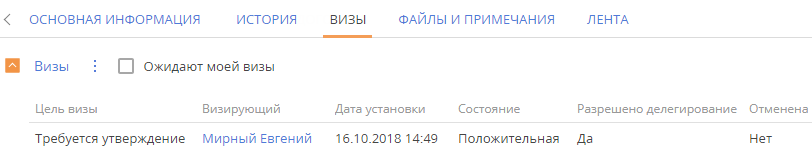
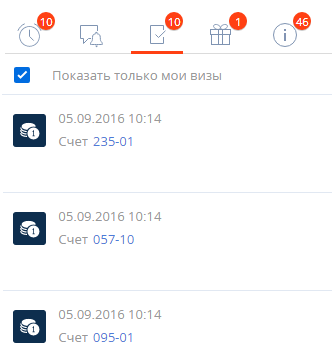
2. Настроить процесс визирования
Процесс визирования можно настроить:
-
В дизайнере процессов. Используйте этот вариант, если процесс визирования сложный и многоэтапный. Виза может создаваться в соответствии с настройками элемента Визирование в бизнес-процессе.
-
В дизайнере кейсов. Используйте этот вариант, если процесс простой, не содержит сложных условий и переходов, а также, если его сложно структурировать. Виза будет создаваться автоматически при переходе на соответствующий шаг кейса.
Визировать запись
Вы можете визировать запись в центре уведомлений коммуникационной панели, на панели действий страницы записи или на вкладке Визы страницы записи раздела.
Чтобы визировать запись на вкладке Визы:
- Откройте страницу записи нужного раздела, например, Счета.
- Перейдите на вкладку Визы.
- На детали Визы выделите нужную запись и в меню действий детали, открывающемуся по кнопке
 , выберите Утвердить.
, выберите Утвердить.
Действия с визами
Работа с визами ведется с помощью дополнительных команд в меню действий детали Визы .
Показать все визы/Показать актуальные визы — отобразить все добавленные визы по записи или только визы, для которых не установлен признак Отменена. По умолчанию отображаются только актуальные визы.
Утвердить — визирование с положительным результатом. При подтверждении действия состояние визы меняется на “Положительная”.
Отклонить — визирование с отрицательным результатом. При выборе действия открывается дополнительное окно для добавления комментариев к визированию. При подтверждении действия состояние визы меняется на “Отрицательная”.
Сменить визирующего — делегирование визы другому сотруднику. Действие доступно для пользователей, которые имеют право на визирование, если у визы установлен признак Разрешено делегирование и не заполнено поле Делегирована от. При выборе действия открывается перечень пользователей и групп пользователей, составляющих организационную структуру вашей компании. Выбранный пользователь будет указан в поле Визирующий, а текущий пользователь будет указан в поле Делегирована от.
Удалить — удаление выбранной визы. Право на удаление имеет администратор. Удаление визы возможно только в тех случаях, когда она уже утверждена/отклонена или отменена.
Команды Утвердить, Отклонить и Сменить визирующего выполняются для виз в состоянии “Ожидает визирования”, у которых не установлен признак Неактуальна.
Получение email-уведомлений о необходимости визирования и о его ходе настраивается в свойствах элемента Визирование в бизнес-процессе или кейсе.
Подробнее о визировании в мобильном приложении: Визировать запись.